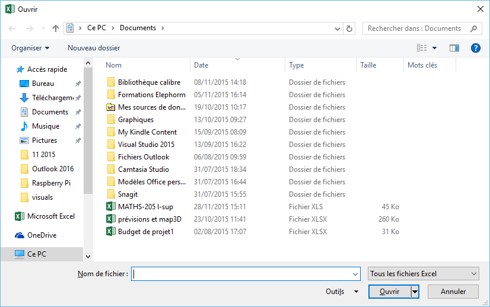Pour ouvrir un classeur existant, sélectionnez l’onglet Fichier dans le ruban puis cliquez sur Ouvrir. Vous pouvez également appuyer sur Contrôle + O pour parvenir au même résultat. Double-cliquez sur OneDrive pour ouvrir un document stocké dans votre espace OneDrive ou sur Parcourir pour ouvrir un document stocké dans les mémoires de masse de l’ordinateur ou accessible sur le réseau local.
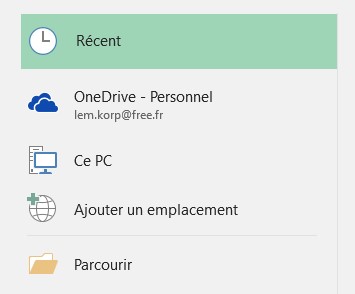
La boîte de dialogue Ouvrir s’affiche. Elle affiche tous les classeurs contenus dans le dossier local par défaut, c’est-à-dire votre bibliothèque Documents. Si nécessaire, désignez un autre dossier en utilisant la barre d’adresse, le volet gauche ou le volet central de la boîte de dialogue, ou encore, la zone de texte Rechercher, dans l’angle supérieur droit de la boîte de dialogue. Quelle que soit la méthode utilisée, double-cliquez sur le classeur que vous voulez ouvrir lorsqu’il apparaît dans la partie centrale de la boîte de dialogue.
Si le dossier de lecture et d’enregistrement par défaut ne vous convient pas, il est très simple de le changer. Basculez sur l’onglet Fichier dans le ruban et cliquez sur Options. La boîte de dialogue Options Excel s’affiche. Basculez sur l’onglet Enregistrement et définissez le dossier par défaut dans la zone de texte Dossier local par défaut. Validez en cliquant sur OK pour prendre en compte le nouveau réglage :
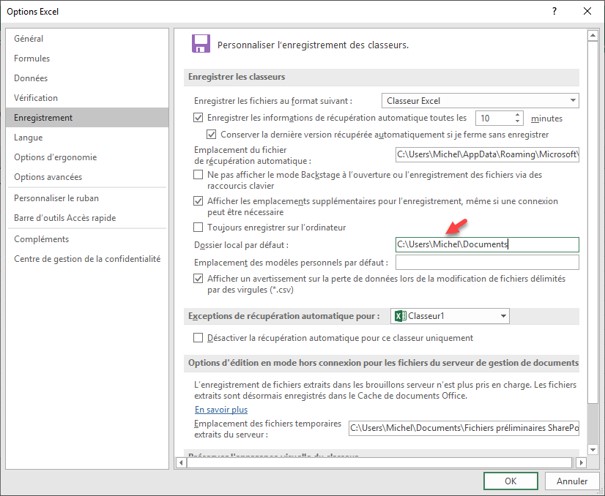
Si la boîte de dialogue Ouvrir vous semble plus pratique, vous pouvez appuyer sur Contrôle + F12 pour court-circuiter la vue Backstage et afficher directement la boîte de dialogue Ouvrir.